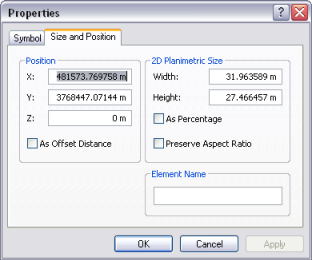Disponible avec une licence 3D Analyst.
La mise à jour de graphiques permet de modifier l'affichage des graphiques existants. Cela inclut la modification de l'emplacement d'un graphique. Pour appeler la boîte de dialogue Propriétés, un graphique doit être sélectionné au préalable afin d'effectuer la mise à jour.
- Cliquez sur l'outil Sélectionner les graphiques
 de la barre d'outils Graphiques 3D dans ArcGlobe ou ArcScene.
de la barre d'outils Graphiques 3D dans ArcGlobe ou ArcScene.
- Cliquez sur l'élément graphique à modifier.
- Cliquez avec le bouton droit de la souris sur l'élément graphique, puis sur Propriétés.
- Cliquez sur l'onglet Taille et position et modifiez les valeurs de position X, Y, Z pour ajuster l'emplacement du point d'ancrage du graphique.
- Cliquez sur OK.
La boîte de dialogue Propriétés apparaît. Vous pouvez également ouvrir la boîte de dialogue Propriétés correspondante à partir des boutons de la barre d'outils Graphiques 3D.
Le graphique sélectionné est positionné à son nouvel emplacement.
Boîte de dialogue Propriétés de l'élément ArcGlobe pour les graphiques :
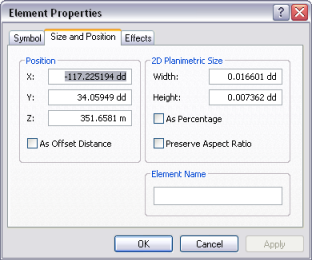
Boîte de dialogue Propriétés ArcScene pour les graphiques :